Jak obsługiwać Instagrama na laptopie?
Głównym sposobem dostępu do popularnej platformy Instagrama jest aplikacja mobilna, która umożliwia korzystanie ze wszystkich jego funkcji. W praktyce więc ze wszystkich możliwości IG możemy korzystać tylko na telefonie. Mimo to istnieją sposoby, które pozwalają w nieco okrojonym zakresie obsługiwać Instagrama na komputerze. Poniżej przedstawiamy dostępne rozwiązania.
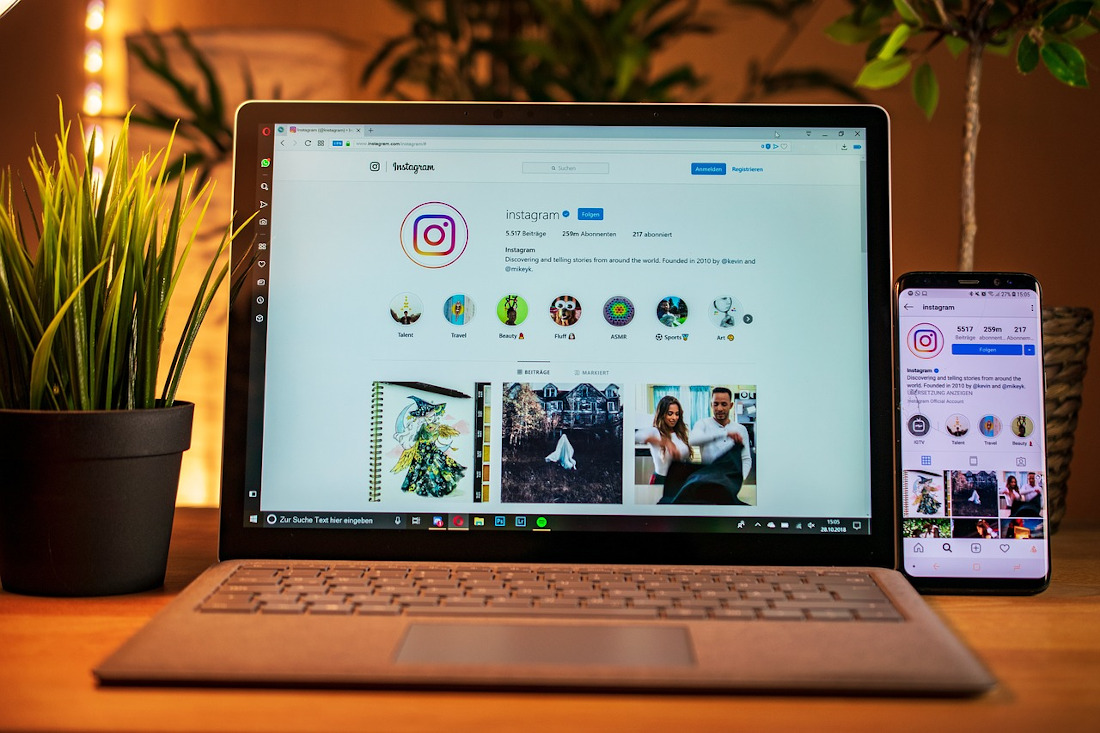
Popularność Instagrama wciąż rośnie
Instagram uznawany jest za jedną z najpopularniejszych platform mediów społecznościowych we wszystkich grupach wiekowych, lokalizacjach oraz markach. Według ostatnich danych giganta platforma ma ogromną bazę użytkowników, która wynosi ponad 2 miliardy aktywnych osób miesięcznie i 500 milionów aktywnych użytkowników dziennie. Dla porównania w styczniu 2013 r. Instagram miał zaledwie 90 milionów aktywnych użytkowników.
To nie koniec, ponieważ Instagram może pochwalić się również najwyższymi wskaźnikami zaangażowania na post wśród wszystkich dostępnych platform społecznościowych. I tak obrazy na IG charakteryzują się większym o 23 proc. zaangażowaniem niż treści publikowane na Facebooku oraz o 38 proc. większym zaangażowaniem w przypadku filmów. Co ciekawe, platforma odnotowuje 4,2 miliarda polubień dziennie. Taki sukces sprawia, że wiele osób aktywnie działających na IG zastanawia się, czy pojawi się kiedyś dedykowana aplikacja Instagram na laptopa.
Obsługa Instagrama na komputerze – czy to możliwe?
Instagram to platforma społecznościowa, która została stworzona z myślą o urządzeniach mobilnych, zwłaszcza smartfonach oraz tabletach. To właśnie za ich pośrednictwem otrzymujemy dostęp do wszystkich możliwości programu. Nie znaczy to, że aplikacja Instagram na laptopa to marzenie, którego nie da się całkowicie zrealizować.
Jeśli chcesz używać IG na komputerze, możesz skorzystać z prostego i bezpiecznego sposobu dającego dostęp do podstawowych funkcji. Co ciekawe, profile publiczne można oglądać bez logowania, wpisując w wyszukiwarkę nazwę użytkownika. Mimo to twórcy serwisu stawiają mocno na zarejestrowanych użytkowników, dlatego na ekranie szybko pojawia się okno zapraszające do zalogowania się do serwisu.
Aplikacja Instagrama na laptopa – jak obsługiwać ją krok po kroku?
Zanim zastanowimy się, jak dodać zdjęcie na Instagram z laptopa, zacznijmy od podstaw. Przeglądanie postów jest całkowicie legalne z poziomu przeglądarki na komputerze. Co więcej, możesz być nie tylko biernym obserwatorem, ale również dodawać komentarze i serduszka za ulubione treści. Już na wstępie warto zaznaczyć, że nie musisz pobierać żadnych dodatkowych aplikacji wątpliwego pochodzenia. Należy na nie szczególnie uważać, ponieważ mogą skraść twoje dane osobowe, naliczyć dodatkowe opłaty, a nawet uszkodzić oprogramowanie komputera.
Obsługa Instagrama na komputerze – proces logowania
Logowanie do IG na komputerze jest proste i przypomina to w wersji mobilnej. Aby zalogować się do swojego konta:
- Wejdź na stronę https://www.instagram.com/
- Wpisz w oknie logowania nazwę swojego konta lub adres e-mail wykorzystany podczas jego zakładania oraz podaj ustawione hasło.
Opcjonalnie możesz skorzystać też z logowania za pośrednictwem swojego konta na Facebooku. Jeśli natomiast nie masz jeszcze konta na Instagramie, również możesz się zarejestrować poprzez aplikacje Instagram na laptopie.
Jak dodać zdjęcie na Instagram z laptopa?
Po zalogowaniu do Instagrama na komputerze w prawym górnym rogu znajdziesz dostęp do:
- strony głównej,
- wiadomości,
- szybkiego dodawania zdjęć,
- przeglądania karty na czasie,
- swoich polubień,
- opcji niezbędnych do zarządzania kontem.
Dzięki temu możesz płynnie obsługiwać swoje konto oraz korzystać z części funkcjonalności IG. Jak dodać zdjęcie na Instagram z laptopa? Zadanie to jest bardzo łatwe, a sam proces przypomina dodawanie obrazów na smartfonie.
- Kliknij ikonę „+” w prawym górnym rogu ekranu.
- Pojawi się okno „Utwórz nowy post”, za którego pośrednictwem możesz przeciągnąć wybrane zdjęcie lub film albo skorzystać z opcji „Wybierz z komputera”.
- Ustaw parametry zdjęcia, w oknie „Przytnij”. Do wyboru masz zdjęcie w oryginalnym rozmiarze, w skali 1:1, 4:5 oraz 16:9. Na tym etapie możesz też wykadrować zdjęcie poprzez przybliżanie i oddalanie, a także zdecydować się na dodanie kolejnego obrazu, jeśli chcesz opublikować kilka zdjęć w karuzeli.
- Kliknij przycisk „Dalej”. Przechodzisz do funkcji dodawania filtrów oraz dostosowywania parametrów zdjęcia, dzięki czemu będzie wyglądało ono atrakcyjniej. Możesz zmienić jasność, kontrast, nasycenie, temperaturę, zanikanie oraz winietę.
- Po naciśnięciu ponownie przycisku „Dalej” przechodzisz do ostatniego etapu dodawania zdjęcia. Tutaj możesz wstawić opis i hasztagi, dodać lokalizację oraz ustawić opcje widoczności zdjęcia.
- Kliknij „Udostępnij” i gotowe. Twoje zdjęcie pojawi się na feedzie.
Obsługa Instagrama na komputerze pozwala też w każdej chwili wycofać się z dodawania zdjęcia. Zrobisz to poprzez krzyżyk w prawym górnym rogu i kliknięcie komendy „Odrzuć”.
Mimo że aplikacja Instagram na laptopie jest mocno ograniczona, to gwarantuje nam dostęp do podstawowych funkcji. Pozostaje mieć tylko nadzieję, że dostępne rozwiązania na komputer będą dalej rozwijane przez platformę.
Przeczytaj także:
Disney + już niedługo w Polsce!
Wyczekiwana przez dzieci platforma streamingowa Disney + już za kilka tygodni będzie dostępna w Polsce.
03.02.2022 CZYTAJ WIĘCEJWyższe kary, nie tylko za przekroczenie prędkości
Nowe taryfikatory wzbudzają postrach wśród kierujących. Wysoki mandat można dostać, nie tylko za przekroczenie prędkości.
02.02.2022 CZYTAJ WIĘCEJOd dzisiaj można składać wnioski o świadczenie 500 plus
Od dzisiaj rodzice niepełnoletnich dzieci, mogą składać wniosek o przyznanie świadczenia 500+ na nowy okres świadczeniowy
01.02.2022 CZYTAJ WIĘCEJBądź na bieżąco,
Zapisz się na nasz
NEWSLETTER
Wysyłamy 2 ciekawe mailingi miesięcznie.


